TD-4000
常见问题解答与故障排除 |
如何卸载打印机驱动程序?
- 以下步骤中的 "Brother XXXX" 指的是您所使用的Brother机器型号。
- 您可以从本网站的 [下载] 部分下载并安装最新的打印机驱动程序。
> Windows 10 / Windows Server 2016 / Windows Server 2019
> Windows 8 / Windows 8.1 / Windows Server 2012 / Windows Server 2012 R2
> Windows 7 / Windows Server 2008 R2
> Windows Vista / Windows Server 2008
> Windows 2000/ XP
> Mac OS X 10.8 - macOS 10.15
Windows 10 / Windows Server 2016 / Windows Server 2019
- 确认您的打印机已关机。
- 点击 [开始菜单] - ([所有程序] -) [Windows 系统] - [控制面板] - [硬件和声音] - [设备和打印机]。
- 选择 [Brother XXXX] 然后点击 [删除设备], 或点击图标单击鼠标右键并选择 [删除设备]。如果出现用户账户控制信息,输入密码,然后点击 [确认]。
- 在 设备和打印机 窗口中选择 [传真] 或 [Microsoft XPS 文档编辑器] ,然后点击出现在菜单栏中的 [打印机服务属性]。
- 点击 [驱动] 选项卡,然后点击 [更待驱动设置]。如果出现用户账户控制信息,输入密码,然后点击 [确认]。选择 [Brother XXXX], 然后点击 [删除...].
- 选择 [删除驱动程序和驱动程序包],然后点击 [确认]。然后按照屏幕上的指示操作。
- 关闭 打印机服务属性 窗口。打印机驱动程序被卸载。
Windows 8 / Windows 8.1 / Windows Server 2012 / Windows Server 2012 R2
- 确认您的打印机已关机。
- 点击屏幕上 [所有程序] 中的 [控制面板] - [硬件和声音] - [设备和打印机]。
-
选择 [Brother XXXX] 然后点击 [删除设备], 或点击图标单击鼠标右键并选择 [删除设备]。
如果出现用户账户控制信息,输入密码,然后点击 [确认]。 - 在[设备和打印机]窗口中选择 [传真机] 或 [Microsoft XPS 文档编辑器] , 然后点击出现在菜单栏中的 [打印服务属性]。
- 点击 [驱动] 选项卡, 然后点击 [更改驱动设置]。 如果出现用户账户控制信息,输入密码,然后点击, 然后点击 [确认]。选择 [Brother XXXX], 然后点击[删除...]。
- 选择 [删除驱动程序和驱动程序包],然后点击[确认]。 然后按照屏幕上的指示操作。
- 关闭 [打印服务属性] 窗口。打印机驱动程序被卸载。
Windows 7 / Windows Server 2008 R2
- 确认您的打印机已关机。
- 点击 [开始] 按钮 - [设备和打印机]。
-
选择 [Brother XXXX], 然后点击 [删除设备] 或点击图标单击鼠标右键并选择 [删除设备]。
如果出现用户账户控制信息,输入密码,然后点击 [确认]。 - 在 设备和打印机 窗口中选择 [传真] 或 [Microsoft XPS 文档编辑器],然后点击出现在菜单栏中的 [打印服务属性]。
- 点击 [驱动] 选项卡, 然后点击 [更改驱动设置]。如果出现用户账户控制信息,输入密码,然后点击, 然后点击 [确认]。选择 [Brother XXXX], 然后点击 [删除...].
- 选择 [删除驱动程序和驱动程序包], 然后点击 [确定]。然后按照屏幕上的指示操作。
-
关闭 打印服务属性 窗口。
打印机驱动程序被卸载。
Windows Vista / Windows Server 2008
- 确认您的打印机已关机。
- 点击开始 - [控制面板] - [硬件和声音] - [打印机]。
- 选择 [Brother XXXX], 然后点击[删除打印机] 或点击图标单击鼠标右键并选择[删除]。
-
在 [打印机] 窗口中,单击鼠标右键并选择 [以管理员身份运行] - [服务属性…]。
如果显示“授权确认”对话框,请单击 [继续]。
如果显示 [用户帐户控制] 对话框,输入密码并点击 [确认]。出现 [打印服务属性] 窗口. - 点击 [驱动] 选项卡,选择 [Brother XXXX]。点击 [删除... ]。
- 选择 [删除驱动程序和驱动程序包] 并点击[确认]。然后按照屏幕上的指示操作。
-
关闭 [打印服务属性] 窗口。
打印机驱动程序被卸载。
- 确认您的打印机已关机。
- 点击 开始 按钮,找到 打印机和传真机 窗口。
- 选择 "Brother XX-XXXX", 然后点击 [文件]-[删除]。
- 找到 [文件]-[服务属性]。
- 点击 [驱动] 选项卡并选择 "Brother XX-XXXX"。然后点击 [删除]。
-
关闭 打印机服务属性 窗口。打印机驱动程序被卸载。
-
请注意,并非所有的打印机都兼容所有版本的Windows操作系统。要找出与打印机兼容的操作系统,请参阅以下链接:
<兼容的操作系统> - 您可以根据上面描述的步骤正常卸载打印机驱动程序。但如果由于一个失败的安装,您需要删除所有的打印机驱动程序相关的信息,请使用打印机驱动程序清理工具。
- 确认您的打印机已关机。
- 点击 [Apple] 菜单 - [系统设置] - [打印和扫描] 或 [打印机和扫描仪]。
-
选择 [Brother XXXX], 并点击 " - " 按键。
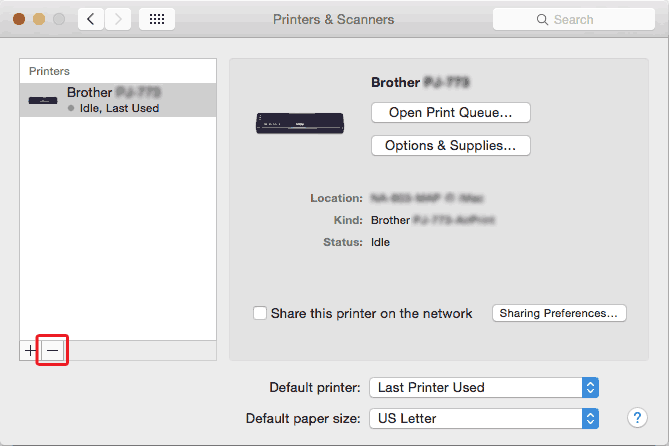
-
关闭 Print & Scan 或 Printers & Scanners 窗口。
打印机驱动程序被卸载。
相关型号
PJ-623, PJ-663, PJ-673, PJ-722, PJ-723, PJ-762, PJ-763, PJ-763MFi, PJ-773, PJ-862, PJ-863, PJ-883, PT-1650, PT-18R, PT-18Rz, PT-2100, PT-2420PC, PT-2430PC, PT-2430PCz, PT-2700, PT-2730, PT-3600, PT-7600, PT-9200DX, PT-9200PC, PT-9500PC, PT-9700PC, PT-9800PCN, PT-D450, PT-D460BT, PT-D600, PT-D610BT, PT-E550W, PT-E800T, PT-E800TK, PT-E850TKW, P-TOUCH PC, PT-P700, PT-P710BT, PT-P750W, PT-P900/P900c, PT-P900W/P900Wc, PT-P910BT, PT-P950NW, QL-1050, QL-1060N, QL-1100, QL-1110NWB, QL-550, QL-580N, QL-720NW, QL-820NWB, RJ-3050, RJ-3150, RJ-3250WB, RJ-4030, RJ-4040, RJ-4230B, RJ-4250WB, TD-2020/2020A, TD-2030ABK, TD-2130N, TD-2135N, TD-4000, TD-4410D, TD-4550DNWB
